LabVIEW中的文本型控件主要负责字符串等文本类型数据的控制和显示,这些控件位于LabVIEW控件选板中的字符串和路径子选板中。下面分别详细说明设置三种类型文本型控件的方法。文本输入控件和文本输出控件的“属性”对话框由外观、说明信息等选项卡组成。图3-99 文本输入控件和文本输出控件的属性对话框文本输入控件和文本输出控件中的文本可以以4种方式进行显示,分别为正常、反斜杠符号、密码和十六进制。......
2023-11-07
LabVIEW中的文本型控件主要负责字符串等文本类型数据的控制和显示,这些控件位于LabVIEW控件模板中的字符串和路径子模板中。
LabVIEW 2012中的文本型控件可以分为三种类型,分别是:用于输入字符串的输入与显示控件,用于选择字符串的输入与显示控件,以及用于文件路径的输入与显示控件。下面分别详细说明设置三种类型文本型控件的方法。
文本输入控件和文本显示控件是最具代表性的用于输入字符串的控件,在LabVIEW的前面板中他们的图标分别是“新式”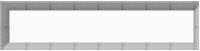 和
和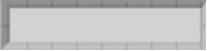 ;“经典”
;“经典” 和
和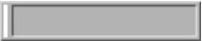 ;“银色”
;“银色”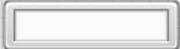 和
和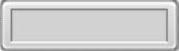 。这两种控件的属性可以通过其“属性”对话框进行设置。文本输入控件和文本输出控件的“属性”对话框如图3-21所示。
。这两种控件的属性可以通过其“属性”对话框进行设置。文本输入控件和文本输出控件的“属性”对话框如图3-21所示。
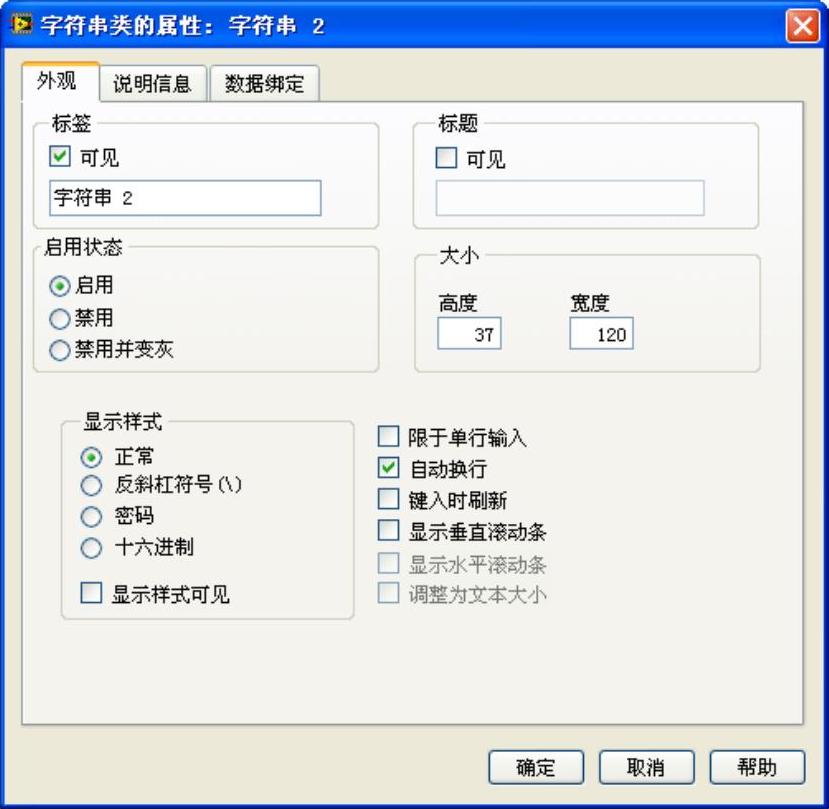
图3-21 文本输入控件和文本输出控件的“属性”对话框
文本输入控件和文本输出控件的“属性”对话框由外观说明信息等选项卡组成。在外观选项卡中,与上一节介绍的数值型控件的“属性”对话框不同的是,在文本控件的“属性”对话框中,用户不仅可以设置标签和标题等属性,而且可以设置文本的显示方式。
文本输入控件和文本输出控件中的文本可以以四种方式进行显示,分别为正常、反斜杠符号、密码和十六进制。其中反斜杠符号显示方式表示文本框中的字符串以反斜杠符号的方式显示,例如“\n”代表换行,“\r”代表4回车,而“\b”代表退格;“密码”表示以密码的方式显示文本,即不显示文本内容,而代之以“*”;十六进制表示以十六进制数来显示字符串。
在字符串属性对话框中,如果复选“限于单行输入”,那么将限制用户按行输入字符串,而不能回车换行;如果复选“自动换行”,那么将根据文本的多少自动换行;如果复选“键入时刷新”,那么文本框的值会随用户键入的字符而实时改变,不会等到用户键入回车后才改变;如果复选“显示垂直滚动条”,则当文本框中的字符串不只一行时显示垂直滚动条;如果复选“显示水平滚动条”,则当文本框中的字符串在一行显示不下时显示水平滚动条;如果复选“调整为文本大小”,则调整字符串控件在竖直方向上的大小以显示所有文本,但不改变字符串控件在水平方向上的大小。
文本型控件的另一种类型是用于选择字符串的控制,主要包括文本下拉列表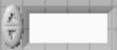 、菜单下拉列表
、菜单下拉列表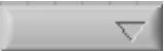 和组合框
和组合框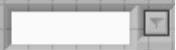 。与输入字符串的文本控件不同,这类控件需要预先设定一些选项,用户在使用时可以从中选择一项作为控件的当前值。
。与输入字符串的文本控件不同,这类控件需要预先设定一些选项,用户在使用时可以从中选择一项作为控件的当前值。
这类控件的设置同样可以通过其“属性”对话框来完成,下面以组合框为例介绍设置这类控件属性的方法。
控件组合框的“属性”对话框如图3-22所示。组合框属性的外观、说明信息、数据绑定和数值型控件的相应选项卡相似,设置方法也类似,这里不再赘述,主要介绍编辑项选项卡。
在编辑项选项卡中,用户可以设定该控件中能够显示的文本选项。在“项”中填入相应的文本选项,单击“插入”便可以加入这一选项,同时标签的右边显示当前选项的选项值
选择某一选项,单击“删除”可以删除此选项,单击“上移”可以将该选项向上移动,单击“下移”将该选项向下移动。
例3-2:组合框的使用方法
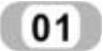 新建一个VI。
新建一个VI。
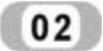 在控件模板的“字符串与路径”子选板中选择选取“组合框”控件,并放置在前面板上。
在控件模板的“字符串与路径”子选板中选择选取“组合框”控件,并放置在前面板上。
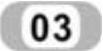 在组合框控件上单击鼠标右键,从弹出的快捷菜单中选择“属性”,弹出“组合框属性”对话框,并切换到“编辑项”选项卡。
在组合框控件上单击鼠标右键,从弹出的快捷菜单中选择“属性”,弹出“组合框属性”对话框,并切换到“编辑项”选项卡。
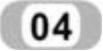 在“项”一栏中填入LabVIEW6.1、LabVIEW7.1、LabVIEW8.0、LabVIEW8.2、LabVIEW8.6、LabVIEW2009、LabVIEW2010、LabVIEW2011、LabVIEW2012,如图3-23所示。在输入每一项后单击插入,加入以上9个选项后,单击“确定”,退出属性对话框。(www.chuimin.cn)
在“项”一栏中填入LabVIEW6.1、LabVIEW7.1、LabVIEW8.0、LabVIEW8.2、LabVIEW8.6、LabVIEW2009、LabVIEW2010、LabVIEW2011、LabVIEW2012,如图3-23所示。在输入每一项后单击插入,加入以上9个选项后,单击“确定”,退出属性对话框。(www.chuimin.cn)
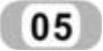 切换到程序框图,在“组合框”控件的数据输出端口单击鼠标右键,选择“创建”>>“显示控件”,建立一个组合框显示控件,用以显示组合框控件的选项值,将其标签改为“选项值”。
切换到程序框图,在“组合框”控件的数据输出端口单击鼠标右键,选择“创建”>>“显示控件”,建立一个组合框显示控件,用以显示组合框控件的选项值,将其标签改为“选项值”。

图3-22 组合框属性选项卡

图3-23 组合框的属性设置
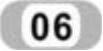 在函数模板中的“结构”子选板中选择“While循环”。并将当前程序框图中的所有对象包括在While循环所构成的框图中。
在函数模板中的“结构”子选板中选择“While循环”。并将当前程序框图中的所有对象包括在While循环所构成的框图中。
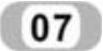 在程序框图中,右键单击While循环条件的输入端子,并选择“创建输入控件”。
在程序框图中,右键单击While循环条件的输入端子,并选择“创建输入控件”。
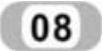 运行程序,当用户选择“组合框”控件中的选项时,“选项值”文本框中将限制当前选项的选项值。程序的运行结果(前面板)如图3-24所示,程序框图如图3-25所示。
运行程序,当用户选择“组合框”控件中的选项时,“选项值”文本框中将限制当前选项的选项值。程序的运行结果(前面板)如图3-24所示,程序框图如图3-25所示。
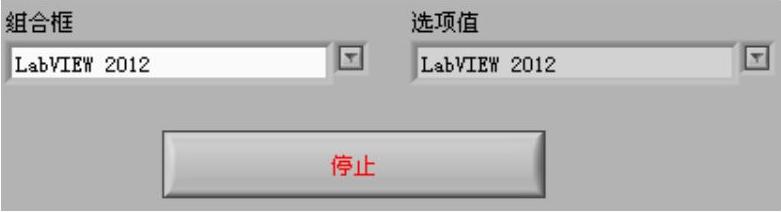
图3-24 组合框演示程序的前面板
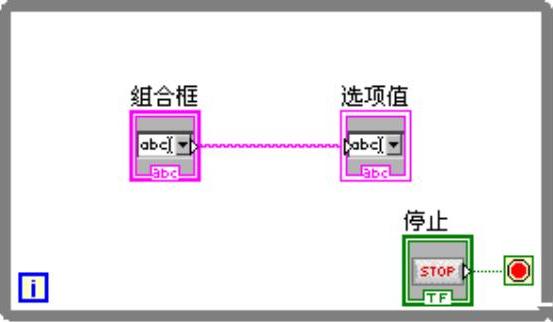
图3-25 组合框演示程序程序框图
用于文件路径的控制与显示控件是LabVIEW中一种特殊的文本型控件,它将文件的路径作为字符串在程序中进行传递和运算。
LabVIEW 2012中用于文件路径控制和显示的控件包括“文件路径输入控件” 、
、 、
、 和“文件路径显示控件”
和“文件路径显示控件”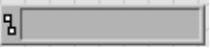 、
、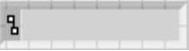 。它们的属性可以通过如图3-26所示的“路径属性”对话框来设置。
。它们的属性可以通过如图3-26所示的“路径属性”对话框来设置。
在用LabVIEW对文件操作的过程中,要经常用到“路径输入控件”和“路径显示控件”这两个控件,这将在以后的章节中详细介绍。
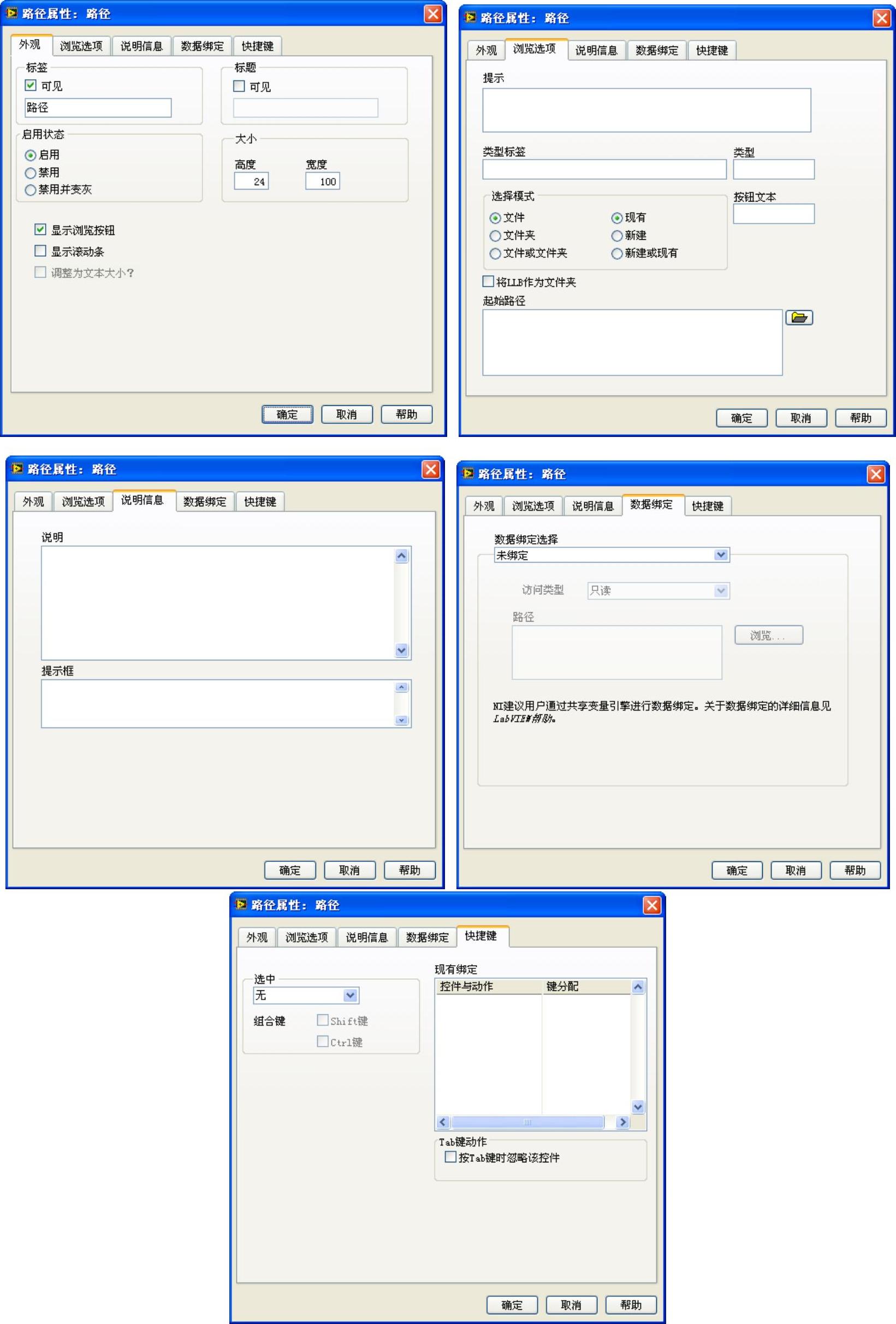
图3-26 文本型控件“路径”的属性选项卡
有关LabVIEW 2012中文版虚拟仪器从入门到精通的文章

LabVIEW中的文本型控件主要负责字符串等文本类型数据的控制和显示,这些控件位于LabVIEW控件选板中的字符串和路径子选板中。下面分别详细说明设置三种类型文本型控件的方法。文本输入控件和文本输出控件的“属性”对话框由外观、说明信息等选项卡组成。图3-99 文本输入控件和文本输出控件的属性对话框文本输入控件和文本输出控件中的文本可以以4种方式进行显示,分别为正常、反斜杠符号、密码和十六进制。......
2023-11-07

LabVIEW 2012中的数值型控件有着许多共有属性,每个控件又有自己独特的属性,这里只能对控件的共有属性做比较详细的介绍。图3-19 数值型控件量表的属性选项页图3-20 用户可以选择的数值型控件刻度样式LabVIEW 2012为用户提供了丰富、形象而且功能强大的数值型控件,用于数值型数据的控制和显示,合理地设置这些控件的属性是使用它们进行前面板设计的有力保证。......
2023-11-26

“标尺”选项卡:用户可以设置数值型控件的标尺样式及刻度范围。LabVIEW 2015为用户提供了丰富、形象而且功能强大的数值型控件,用于数值型数据的控制和显示,合理地设置这些控件的属性是使用它们进行前面板设计的有力保证。......
2023-11-07

图形显示控件是LabVIEW中相对比较复杂的专门用于数据显示的控件,如“波形图表”和“波形图”。下面以图形型控件“波形图”为例,介绍设置图形型控件属性的方法。......
2023-11-07

用操作工具单击数值控件的递增或递减箭头。数值控件一般最多显示6位数字,超过6位自动转换为以科学计数法表示。图3-4 新式a)、经典b)、银色c)及系统d)数值型控件选板3.滚动条控件与滑动杆控件相似,滚动条控件是用于滚动数据的数值对象。例3-1:数值型控件的使用方法。在程序中用左边的数值型输入控件控制右边的数值型输出控件进行数据的显示。......
2023-11-26

2)元器件基本操作常用的元器件基本操作有:90 Clockwise—顺时针旋转90°,90 CounterCW—逆时针旋转90°,Flip Horizontal—水平翻转,Flip Vertical—垂直翻转,Component Properties—元件属性等。图2-44元器件的旋转效果3)文本基本编辑对文本的基本编辑有两种方式:直接在电路工作区输入文字;在文本描述框输入文字。图3129 圆形进度条2.设计思路本实例制作的是进度条滑块,设计圆角矩形作为线性进度条的整体外形,完成的进度呈蓝色,未完成的进度使用渐变填充效果,图3130所示为制作流程图。......
2023-06-21

电气原理图是转换PCB图的依据,设计好原理图非常重要。元件的属性包括序号、封装形式、引脚号定义等,下面对图7-5的元件属性进行编辑。图7-5 元件位置调整后的结果图7-6 元件属性编辑对话框在图框里设置元件各种属性:1)Lib Ref:元件库的型号,不允许修改。3)Designator:元件序号,写入“U1”。6)Part:功能块序号,此项用于多个相同功能块,而对其元件无效。设置结束后,单击“OK”按钮即可。3)电解电容:C3、22μF、RB.2/.4。......
2023-06-25

CPU的属性对系统行为有着决定性的意义。在项目视图中打开设备视图,选中CPU,则在项目视图下方显示了所选对象的属性,如图4-18所示CPU的属性,常规项显示项目信息和目录信息。图4-19 CPU属性对话框中的“PROFINET接口”项“DI14/DO10”项分别描述了常规信息、数字量输入输出通道的设置及IO地址等,如图4-20所示。图4-23 CPU属性对话框中的“日时间”项“保护”项用来设置读/写访问保护等级和密码,如图4-24所示。图4-26 CPU属性对话框中的“循环时间”项......
2023-06-15
相关推荐